I widget in Windows 11 sono strumenti pratici che presentano contenuti dinamici direttamente sulla barra delle applicazioni senza la necessità di aprire un'applicazione separata. Questi widget offrono informazioni in tempo reale su un'ampia gamma di argomenti come notizie, azioni, meteo e altre opzioni personalizzabili che possono aiutarvi a rimanere aggiornati con le ultime informazioni.
Windows 11 widget possono essere personalizzati e si può anche cambiare la loro posizione, oltre a nascondere e appuntare i widget. Leggete qui di seguito per imparare a usare i widget in Windows 11.
Come aprire il pannello dei widget di Windows 11
- Selezionare la voce Widget a sinistra della barra delle applicazioni, oppure premere Vincere + W.
- Nel Widget galleria, fare clic sul pulsante + per aggiungere i widget.
- Selezionate un widget con il tasto + accanto ad esso, quindi fare clic sul pulsante Chiudere icona.
Nota: Su un dispositivo touchscreen è possibile scorrere verso sinistra per accedere al pannello dei widget.
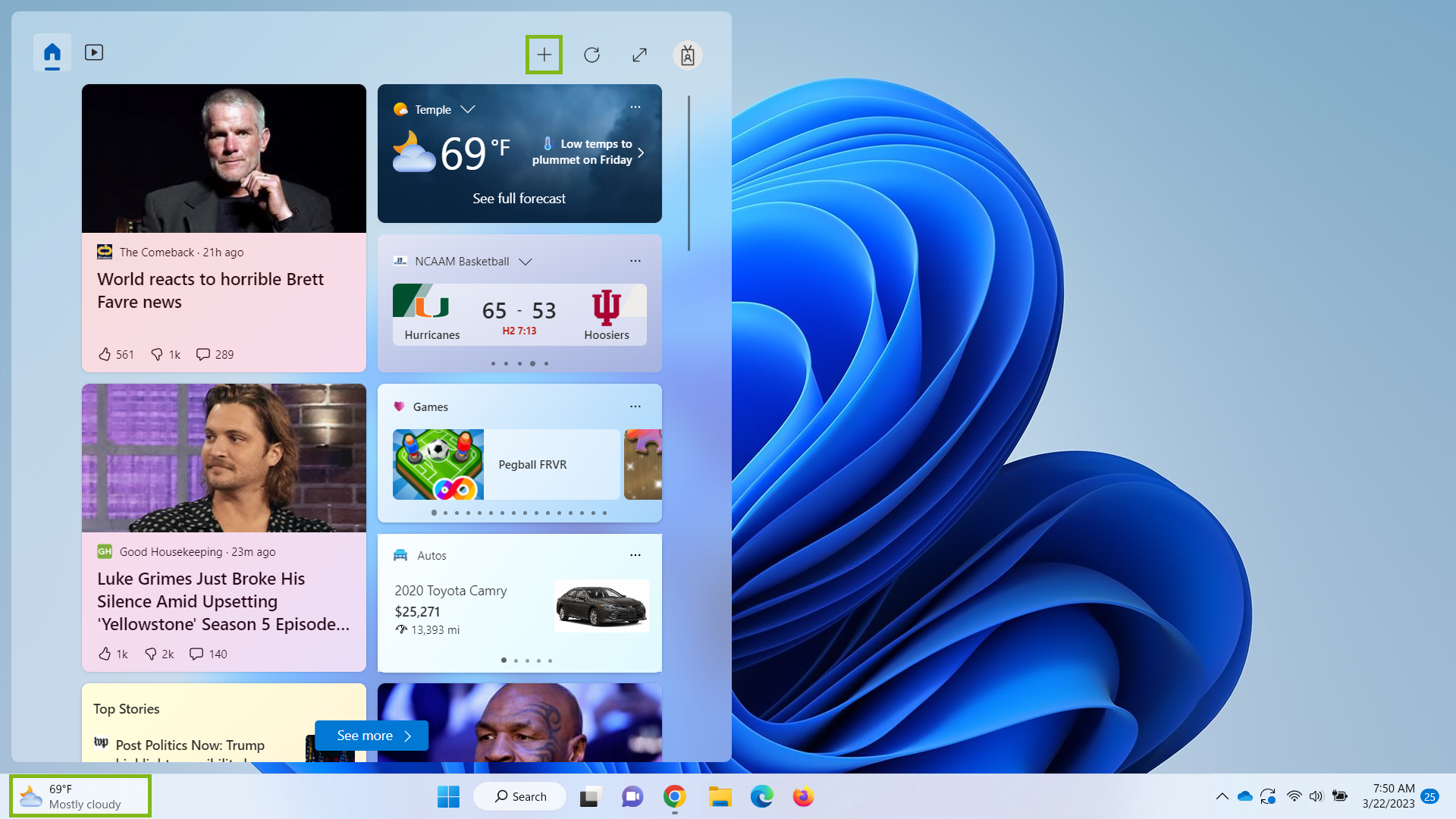
Come personalizzare un widget
- Fare clic sul pulsante ... menu in alto a destra del widget.
- Selezionare Personalizzare il widget.
- Scegliere le preferenze e selezionare Risparmiare.

Come appuntare o staccare un widget
- Fare clic sul pulsante ... menu in alto a destra del widget.
- Selezionare Widget Pin.
- Per staccare la spina, selezionare l'opzione Widget di disinstallazione.

Come nascondere un widget
- Fare clic sul pulsante ... menu in alto a destra del widget.
- Fare clic su Nascondere questo widget.
Come spostare un widget
- Passare il mouse sull'intestazione del widget finché non diventa una mano.
- Fare clic sul widget e trascinarlo nella posizione preferita.
Come ridimensionare un widget
- Fare clic sul pulsante ... menu in alto a destra del widget.
- Scegliete tra Small, Medium e Large.
Come personalizzare il feed di notizie
Il pannello dei widget visualizza anche un feed di notizie raccolte in base ai propri interessi. È possibile personalizzarlo dalle impostazioni del widget.
- Nel pannello dei widget, fare clic su Impostazioni del widget, quindi selezionare Alimentazione personalizzata.
- Fare clic su Gestire gli interessi e sfogliare il sito I miei interessi pagina su Microsoft Edge.
- Fare clic sul pulsante + segno per seguire o non seguire una categoria nel proprio feed.
- Per rimuovere una categoria di notizie, fare clic sul pulsante Blocco icona.
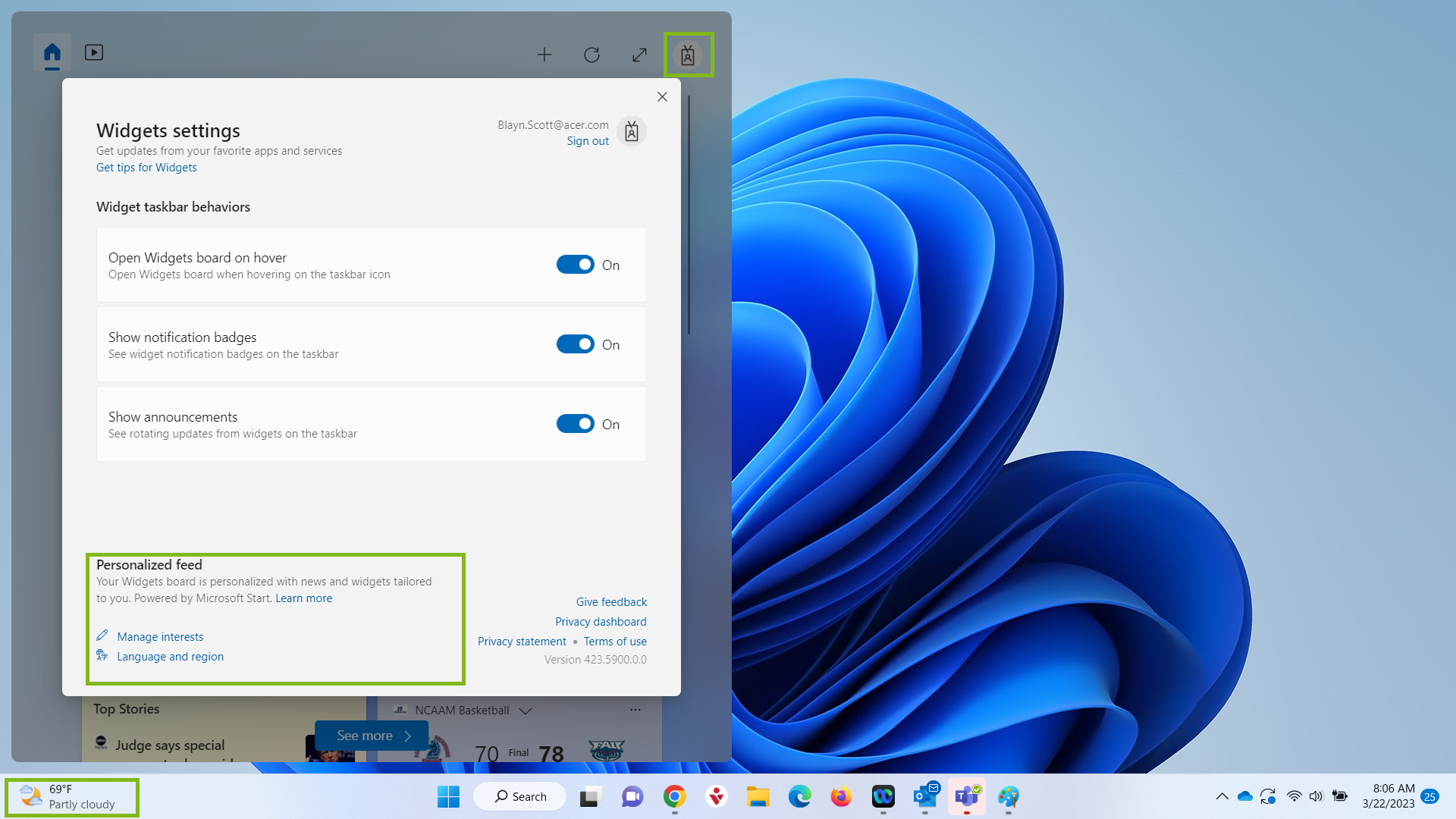
Come rimuovere l'icona del widget dal desktop
- Fare clic su Impostazioni e selezionare Personalizzazione.
- Fare clic su Barra delle applicazioni, quindi selezionare Elementi della barra delle applicazioni.
- Quindi commutare il Widget per passare a Spento.
